فایل های تکراری ویندوز را پیدا کنید
این راهنما در مورد چندین راه رایگان و آسان برای یافتن فایل های تکراری در رایانه شما در ویندوز 10، 8 یا 7 و حذف آنها در صورت لزوم است. اول از همه، ما در مورد برنامه هایی صحبت خواهیم کرد که به شما امکان جستجوی فایل های تکراری را می دهند، اما اگر به روش های جالب تری علاقه مند هستید، دستورالعمل ها به موضوع یافتن و حذف آنها با استفاده از Windows PowerShell نیز می پردازند.
چرا ممکن است این مورد نیاز باشد؟ تقریباً هر کاربری که آرشیو عکسها، ویدیوها، موسیقیها و اسناد را برای مدت طولانی (بدون توجه به فضای داخلی یا خارجی) روی دیسکهای خود ذخیره میکند، به احتمال زیاد از همان فایلها «تکراری» ایجاد میکند و فضای اضافی را در هارد دیسک اشغال میکند. ، SSD یا سایر دستگاه های ذخیره سازی.
مهم: من توصیه نمیکنم موارد تکراری (مخصوصاً خودکار) را در کل دیسک سیستم به طور همزمان جستجو و حذف کنید؛ پوشههای کاربری خود را در برنامههای ارائه شده مشخص کنید. در غیر این صورت، خطر قابل توجهی برای حذف فایل های سیستم ویندوز ضروری که در بیش از یک نسخه مورد نیاز هستند وجود دارد.
AllDup یک برنامه رایگان قدرتمند برای یافتن فایل های تکراری است
برنامه رایگان AllDup به زبان روسی موجود است و شامل تمام عملکردها و تنظیمات لازم مربوط به یافتن فایل های تکراری روی دیسک ها و پوشه ها در ویندوز 10 - XP (x86 و x64) است.
از جمله، از جستجو در چندین دیسک، داخل بایگانی، افزودن فیلترهای فایل (به عنوان مثال، اگر نیاز دارید فقط عکس ها یا موسیقی های تکراری را پیدا کنید یا فایل ها را بر اساس اندازه و سایر ویژگی ها حذف کنید)، ذخیره پروفایل های جستجو و نتایج آن را پشتیبانی می کند.
به طور پیش فرض، برنامه فایل ها را فقط با نام آنها مقایسه می کند، که خیلی منطقی نیست: توصیه می کنم بلافاصله پس از شروع استفاده، جستجوی تکراری را فقط بر اساس محتوا یا حداقل بر اساس نام و اندازه فایل فعال کنید (این تنظیمات را می توان در " تغییر داد. روش جستجو»).
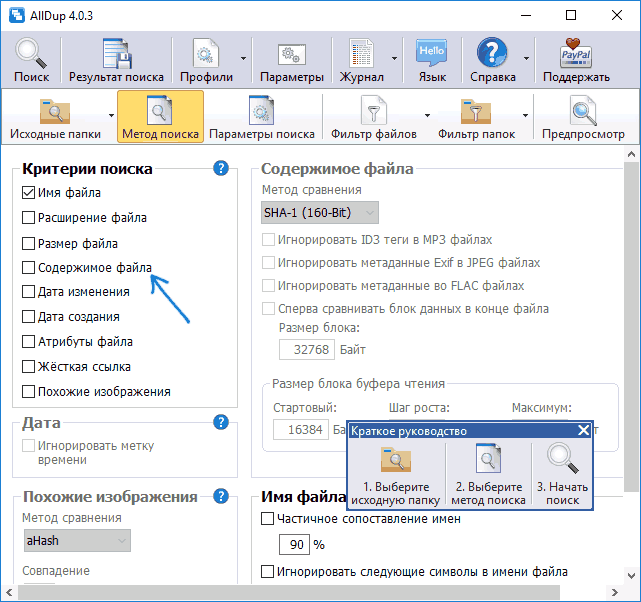
هنگام جستجو بر اساس محتوا، فایلهای موجود در نتایج جستجو بر اساس اندازه آنها مرتب میشوند و پیشنمایشهایی برای برخی از انواع فایلها مانند عکسها در دسترس است. برای حذف فایل های تکراری غیر ضروری از دیسک، آنها را علامت گذاری کرده و روی دکمه سمت چپ بالای پنجره برنامه کلیک کنید (مدیر فایل برای عملیات با فایل های انتخاب شده).
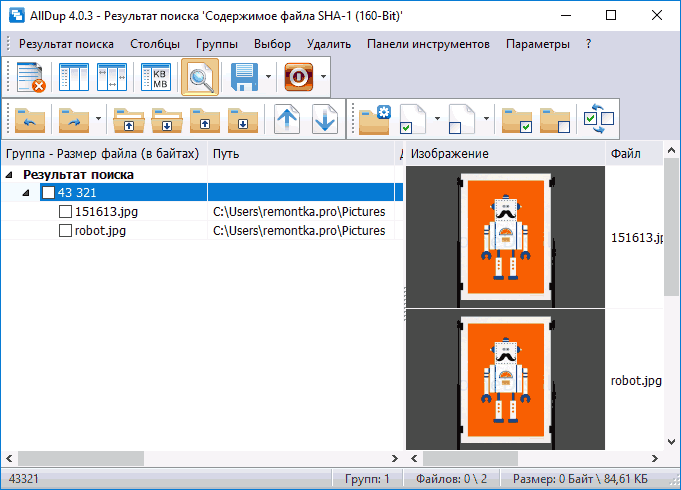
انتخاب کنید که آیا آنها را به طور کامل حذف کنید یا به سطل زباله منتقل کنید. حذف نکردن موارد تکراری، بلکه انتقال آنها به یک پوشه جداگانه یا تغییر نام آنها مجاز است.
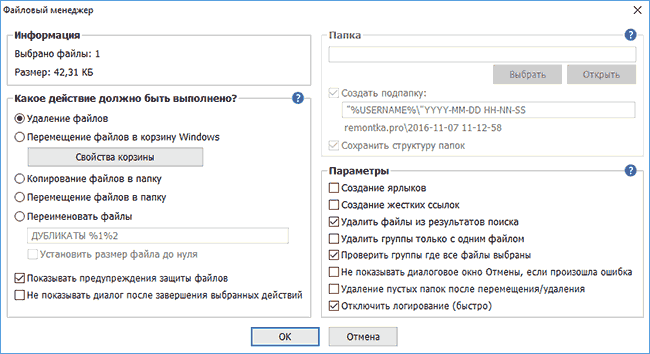
به طور خلاصه: AllDup یک ابزار کاربردی و قابل تنظیم برای جستجوی سریع و راحت فایل های تکراری در رایانه و اقدامات بعدی با آنها، علاوه بر این، با یک زبان رابط روسی و (در زمان نوشتن بررسی) بدون هیچ گونه شخص ثالث است. نرم افزار.
می توانید AllDup را به صورت رایگان از وب سایت رسمی http://www.allsync.de/en_download_alldup.php دانلود کنید (نسخه قابل حملی نیز وجود دارد که نیازی به نصب در رایانه شما ندارد).
دوپ گورو
DupeGuru یکی دیگر از برنامه های رایگان عالی برای یافتن فایل های تکراری به زبان روسی است. متأسفانه، توسعه دهندگان اخیراً بهروزرسانی نسخه برای ویندوز را متوقف کردهاند (اما DupeGuru را برای MacOS و Ubuntu Linux بهروزرسانی کردهاند)، با این حال، نسخه برای Windows 7 در وبسایت رسمی http://hardcoded.net/dupeguru (در پایین صفحه) موجود است. صفحه) در ویندوز 10 عالی کار می کند.
تنها چیزی که برای استفاده از این برنامه نیاز دارید اضافه کردن پوشه ها برای جستجوی موارد تکراری به لیست و شروع اسکن است. پس از تکمیل، فهرستی از فایلهای تکراری یافت شده، مکان، اندازه و «درصد» آنها را مشاهده خواهید کرد که این فایل چقدر با فایلهای دیگر مطابقت دارد (شما میتوانید فهرست را بر اساس هر یک از این مقادیر مرتب کنید).
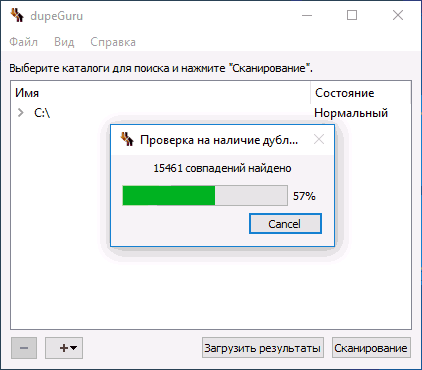
به عنوان مثال، در مورد من، یکی از برنامه های اخیراً آزمایش شده، همانطور که معلوم شد، فایل های نصب خود را در پوشه ویندوز کپی کرد و آن را در آنجا گذاشت (1، 2)، و 200 مگابایت گرانبها را از من گرفت، همان فایل باقی ماند. در پوشه دانلودها
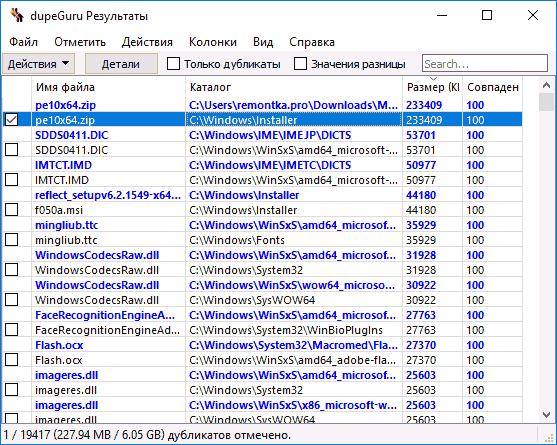
همانطور که در تصویر مشاهده می کنید، فقط یکی از نمونه های یافت شده دارای علامتی برای انتخاب فایل ها است (و فقط آن را می توان حذف کرد) - در مورد من، منطقی تر است که از پوشه ویندوز حذف نشود (جایی که، در تئوری، ممکن است فایل مورد نیاز باشد)، اما از پوشه دانلود می شود اگر انتخاب نیاز به تغییر دارد، فایلهایی را که نیازی به حذف ندارند علامتگذاری کنید و سپس در منوی راست کلیک کنید - "انتخاب به عنوان استاندارد"، علامت انتخاب برای فایلهای فعلی ناپدید میشود و برای موارد تکراری آنها ظاهر میشود. .
من فکر می کنم تشخیص تنظیمات و سایر آیتم های منوی DupeGuru برای شما دشوار نخواهد بود: همه آنها به زبان روسی و کاملاً قابل درک هستند. و خود برنامه به سرعت و با اطمینان موارد تکراری را جستجو می کند (نکته اصلی این است که هیچ فایل سیستمی را حذف نکنید).
Duplicate Cleaner رایگان
Duplicate Cleaner Free، برنامه ای برای یافتن فایل های تکراری در رایانه، راه حل دیگری است که بیشتر از بد، به خصوص برای کاربران مبتدی (به نظر من، این گزینه راحت تر است). علیرغم این واقعیت که خرید نسخه Pro را نسبتاً محجوب ارائه می دهد و برخی از عملکردها را محدود می کند، به ویژه جستجوی تنها عکس ها و تصاویر یکسان (اما فیلترهای بر اساس برنامه های افزودنی موجود است، که به شما امکان می دهد فقط تصاویر را جستجو کنید، این امکان وجود دارد که فقط برای همان موسیقی جستجو کنید).
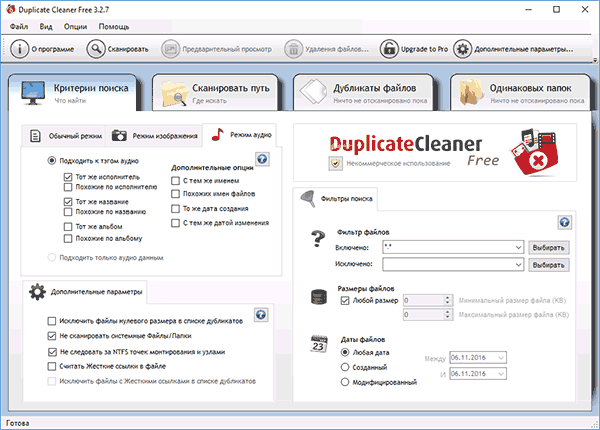
درست مانند برنامه های قبلی، Duplicate Cleaner یک زبان رابط روسی دارد، اما به نظر می رسد برخی از عناصر با استفاده از ترجمه ماشینی ترجمه شده اند. با این حال، تقریبا همه چیز واضح خواهد بود و همانطور که در بالا ذکر شد، کار با این برنامه به احتمال زیاد برای یک کاربر تازه کار که نیاز به یافتن و حذف فایل های یکسان در رایانه دارد، بسیار ساده خواهد بود.
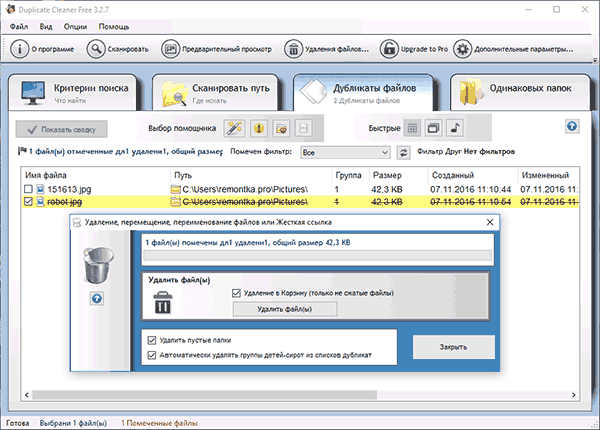
می توانید Duplicate Cleaner Free را از وب سایت رسمی https://www.digitalvolcano.co.uk/dcdownloads.html دانلود کنید
نحوه یافتن فایل های تکراری با استفاده از Windows PowerShell
در صورت تمایل، می توانید بدون برنامه های شخص ثالث، فایل های تکراری را پیدا و حذف کنید. من اخیراً در مورد استفاده از PowerShell نوشتم و از همین عملکرد می توان برای جستجوی فایل های یکسان در درایوها یا پوشه ها استفاده کرد.
در عین حال، می توانید پیاده سازی های مختلفی از اسکریپت های Windows PowerShell را بیابید که به شما امکان می دهد فایل های تکراری را پیدا کنید، در اینجا چند گزینه وجود دارد (من خودم در نوشتن چنین برنامه هایی متخصص نیستم):
اطلاعات تکمیلی
علاوه بر برنامه های فوق برای یافتن فایل های تکراری، بسیاری از ابزارهای دیگر از این دست وجود دارد که بسیاری از آنها رایگان نیستند یا تا زمان ثبت نام دارای عملکردهای محدودی هستند. همچنین، هنگام نوشتن این بررسی، با برنامههای ساختگی (که وانمود میکنند به دنبال موارد تکراری میگردند، اما در واقع فقط پیشنهاد نصب یا خرید محصول «اصلی» را میدهند) از توسعهدهندگان نسبتاً مشهوری که برای همه شناخته شدهاند، برخوردم.
به نظر من، ابزارهای توزیع شده رایگان برای یافتن موارد تکراری، به خصوص دو مورد اول از این بررسی، برای هر جستجوی فایل های یکسان، از جمله موسیقی، عکس ها و تصاویر، اسناد، بیش از اندازه کافی هستند.
اگر گزینههای بالا برای شما کافی به نظر نمیرسند، هنگام دانلود برنامههای دیگری که پیدا کردید (و آنهایی که فهرست کردم)، در هنگام نصب (برای جلوگیری از نصب نرمافزارهای ناخواسته) و حتی بهتر از آن مراقب باشید - .
 Cloud Storage Cloud Mail
Cloud Storage Cloud Mail 25 ابزار آنلاین برای تولید رمزهای عبور آسان و تصادفی
25 ابزار آنلاین برای تولید رمزهای عبور آسان و تصادفی Dexpot - دسکتاپ مجازی اضافی
Dexpot - دسکتاپ مجازی اضافی نشانک های بصری صفحه بالا
نشانک های بصری صفحه بالا این مرورگر اکنون اعلان هایی از شبکه های اجتماعی و پشتیبانی از کتاب های الکترونیکی دارد
این مرورگر اکنون اعلان هایی از شبکه های اجتماعی و پشتیبانی از کتاب های الکترونیکی دارد دیسک بازیابی ویندوز 10
دیسک بازیابی ویندوز 10 چگونه یک درایو فلش USB قابل بوت بسازیم
چگونه یک درایو فلش USB قابل بوت بسازیم